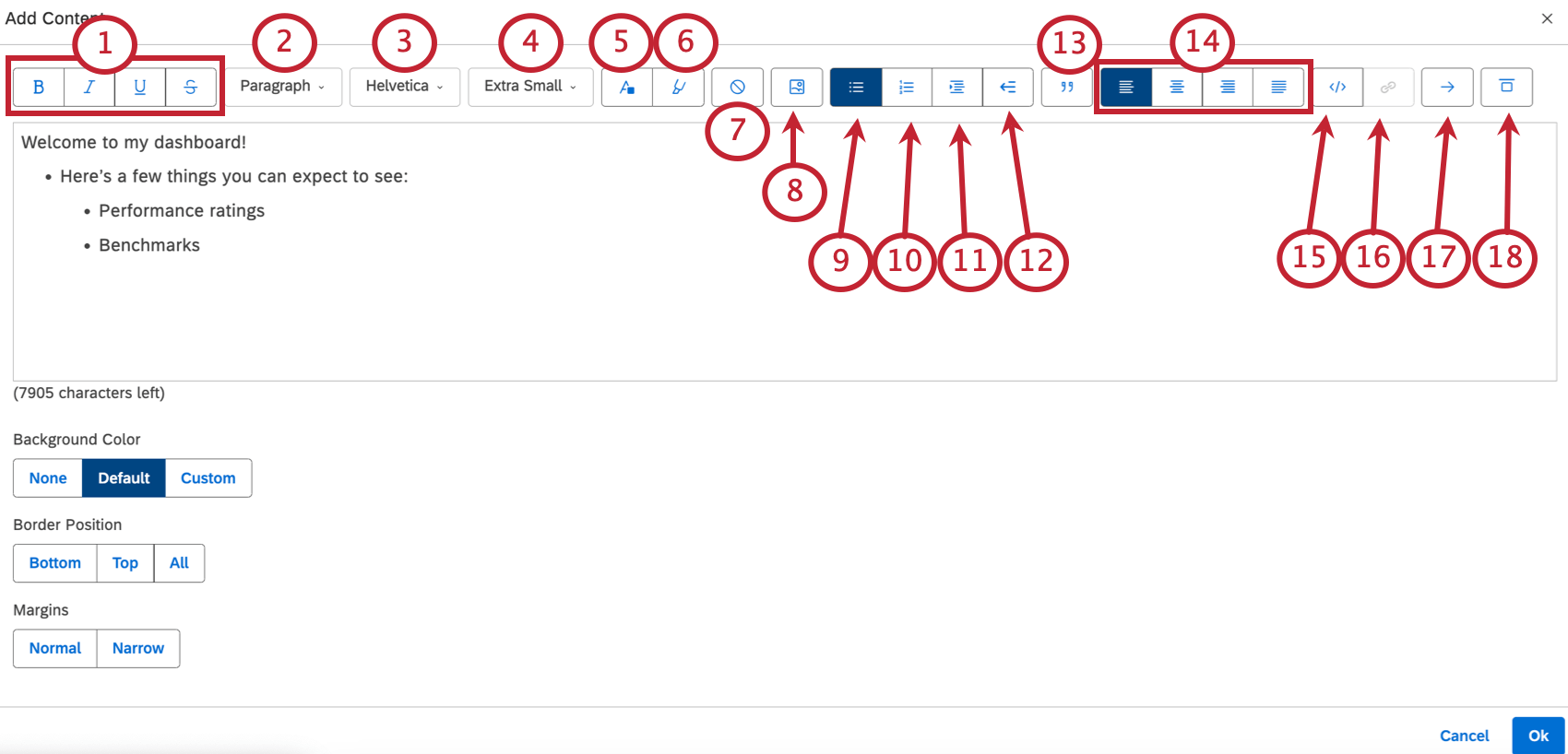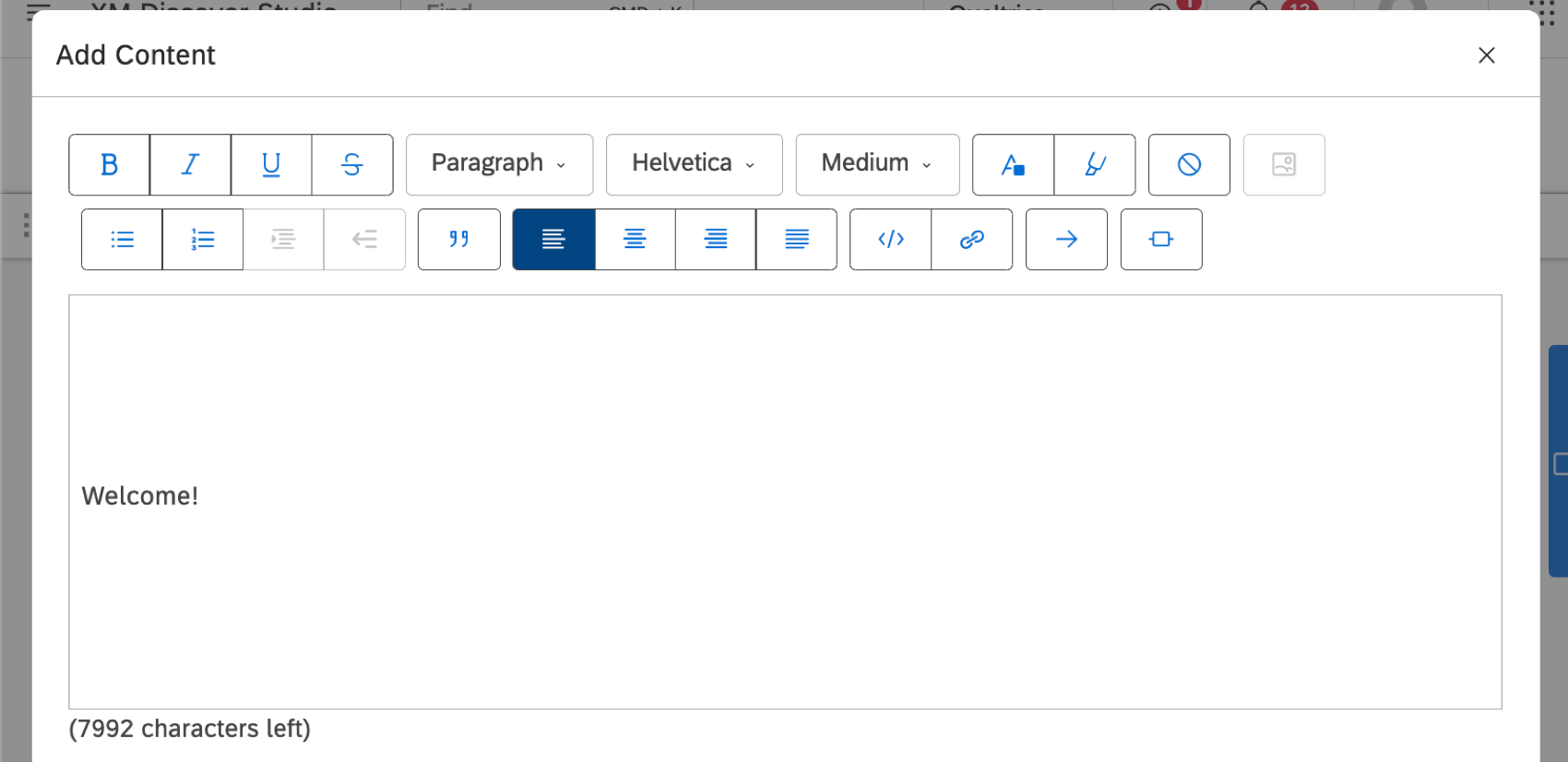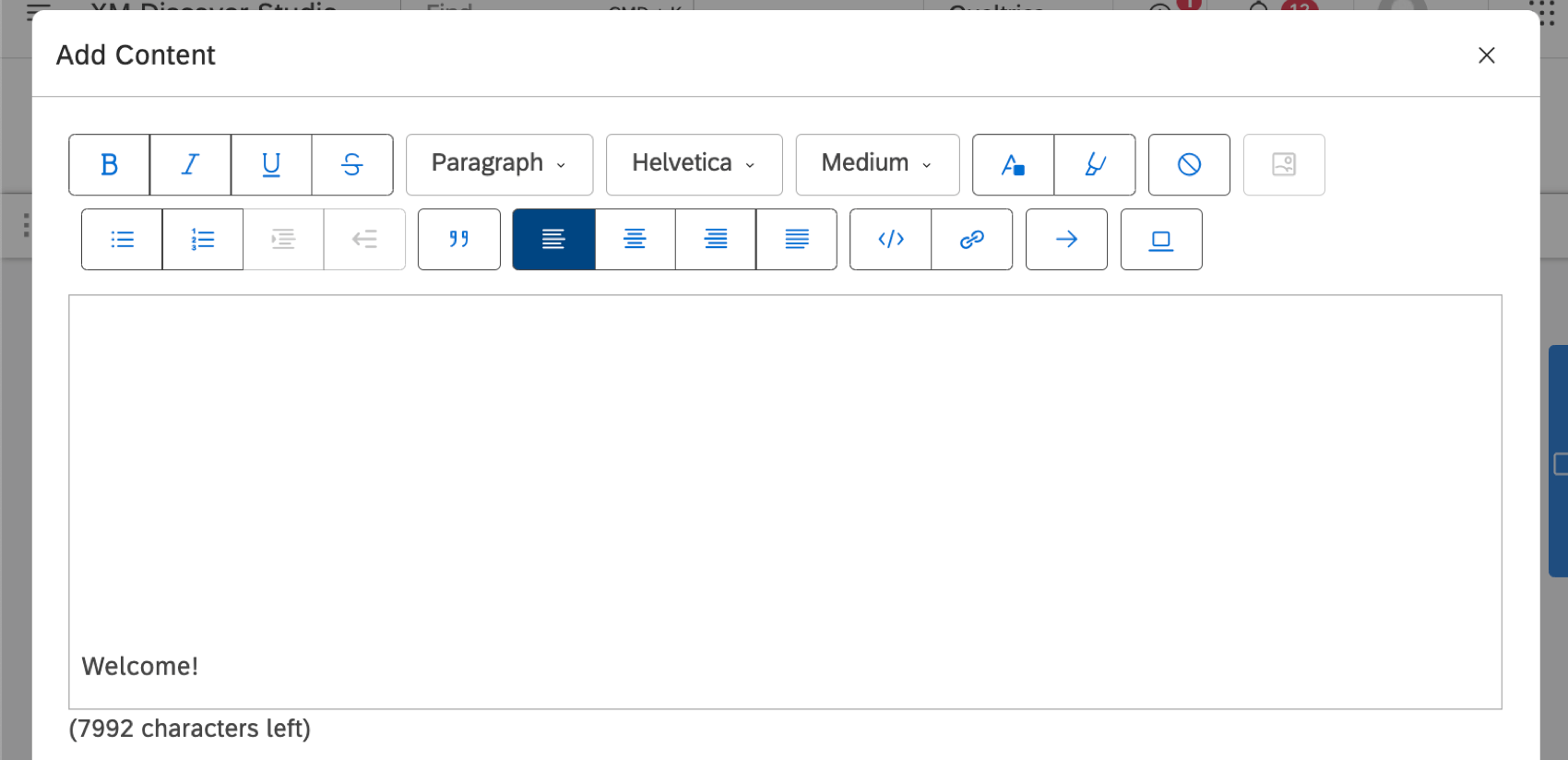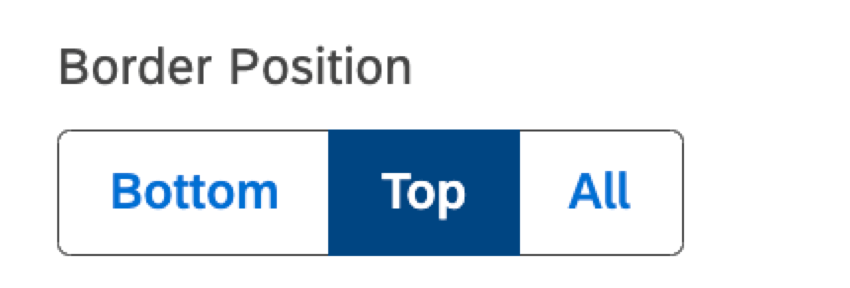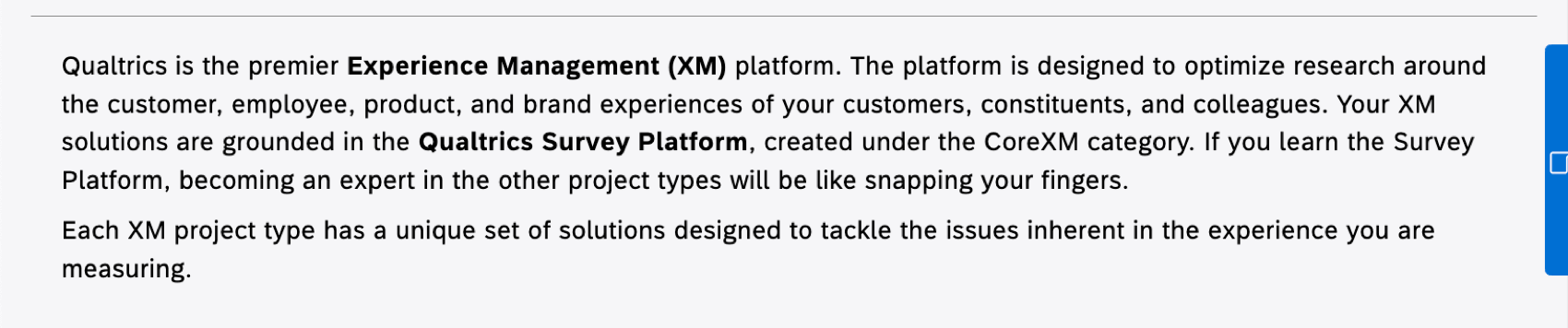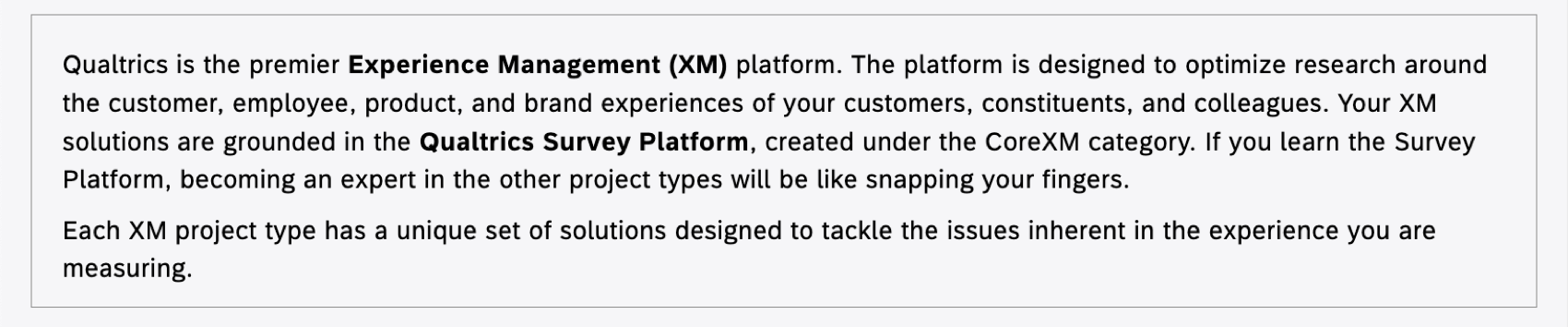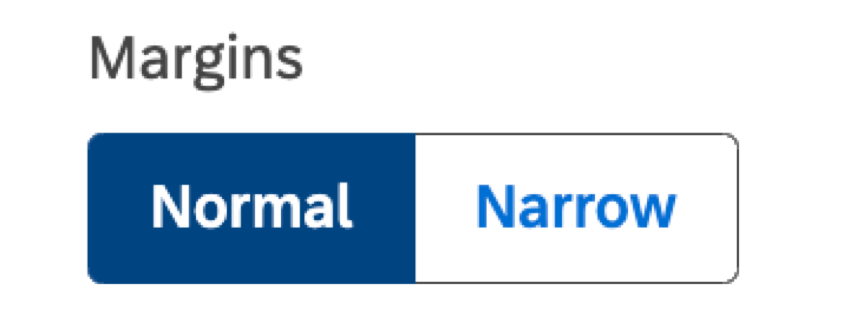Widget Bloco texto (Studio)
Sobre os widgets Bloco texto
Você pode adicionar texto ao seu dashboard usando widgets bloco texto. Os blocos de texto podem ser úteis para introduções, explicações de análises, títulos e muito mais.
Opções de edição de texto
- Efeitos de texto: Coloque o texto em negrito, itálico, sublinhado ou riscado.
- Estilo de parágrafo: Use esse menu suspenso para formatar o texto selecionado.
- Cabeçalho 2-6: Cabeçalhos que diminuem de tamanho, sendo o 2 o maior e o 6 o menor.
Qdica: o Título 1 é reservado para o título dashboard, portanto, os widgets dashboard começam com o Título 2 ou inferior.
- Texto pré-formatado: Insira trechos de código ou conteúdo semelhante.

- Parágrafo: Faça um parágrafo regular.
- Cabeçalho 2-6: Cabeçalhos que diminuem de tamanho, sendo o 2 o maior e o 6 o menor.
- Fonte: Escolha um tipo de fonte, como Helvetica ou Arial.
- Tamanho: Escolha um tamanho de fonte. Em vez de pixels exatos, você pode escolher entre predefinições gerais.
- Color: Altera a cor da fonte do texto selecionado. Você pode escolher entre uma roda de cores, códigos hexadecimais, RGB ou paletas predefinidas.
- Destaque: Destaque seu texto. Você pode escolher entre uma roda de cores, códigos hexadecimais, RGB ou paletas predefinidas.
- Limpar formatação: Remove todos os estilos do texto selecionado.
- Incorporar imagem: Adicione uma imagem ao seu bloco de texto. Você pode colar um URL de uma imagem da Web ou carregar uma imagem do seu computador.
Qdica: Os limites das imagens no bloco texto são semelhantes aos do widget imagem.
- lista não ordenada: Criou uma lista com marcadores.
- lista ordenada: Criou uma lista numerada.
- Aumentar o recuo: Crie outra lista recuada sob sua lista.
- Diminuir recuo: Se você tiver criado uma lista com recuo, poderá diminuir o recuo.
- Citar/sem citar a seleção de um parágrafo: Adicionar um bloco de citação ao parágrafo. Isso aparece como um parágrafo recuado com uma linha à sua esquerda.

- Alinhamento do parágrafo: Escolha se deseja que seu parágrafo seja alinhado à esquerda, à direita ou ao centro, ou se ele deve ser justificado.
- Alternar HTML / rich text: Alternar entre a visualização da fonte HTML e o rich text. A visualização da fonte HTML oferece suporte à formatação básica de HTML.
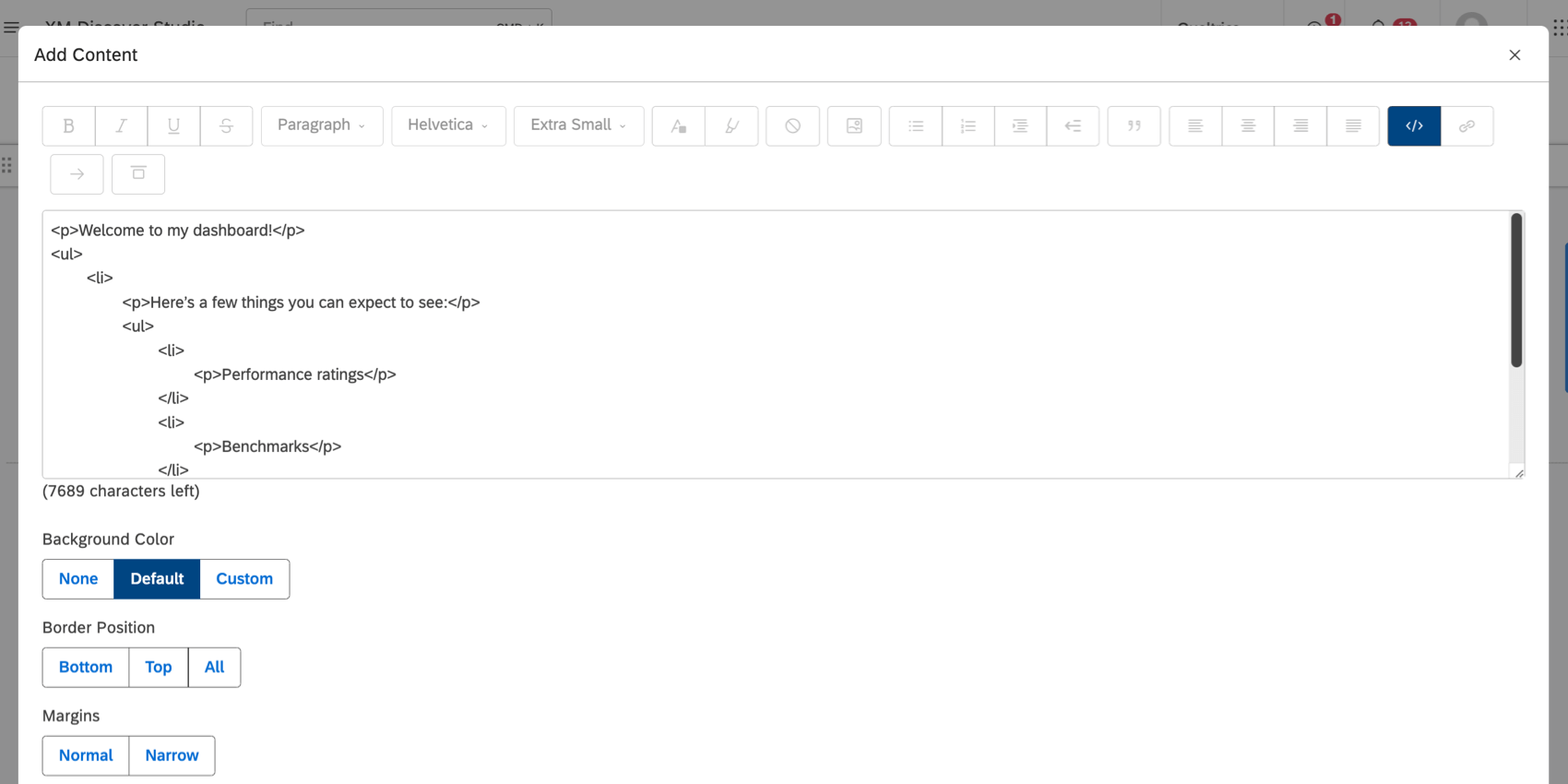 Qdica: no modo HTML, cada elemento de título é separado por uma quebra de linha para melhorar a legibilidade.Qdica: suporte da Qualtrics não oferece assistência ou consultoria sobre codificação personalizada. Se quiser saber mais sobre nossos serviços de codificação personalizada, entre contato a equipe da sua conta Discover. Se não tiver as informações contato do seu representante, entre contato a Equipe de Suporte Discover.
Qdica: no modo HTML, cada elemento de título é separado por uma quebra de linha para melhorar a legibilidade.Qdica: suporte da Qualtrics não oferece assistência ou consultoria sobre codificação personalizada. Se quiser saber mais sobre nossos serviços de codificação personalizada, entre contato a equipe da sua conta Discover. Se não tiver as informações contato do seu representante, entre contato a Equipe de Suporte Discover. - Inserir/editar link: Adicionar ou editar um hiperlink. Você adicionará o URL e o título do link.
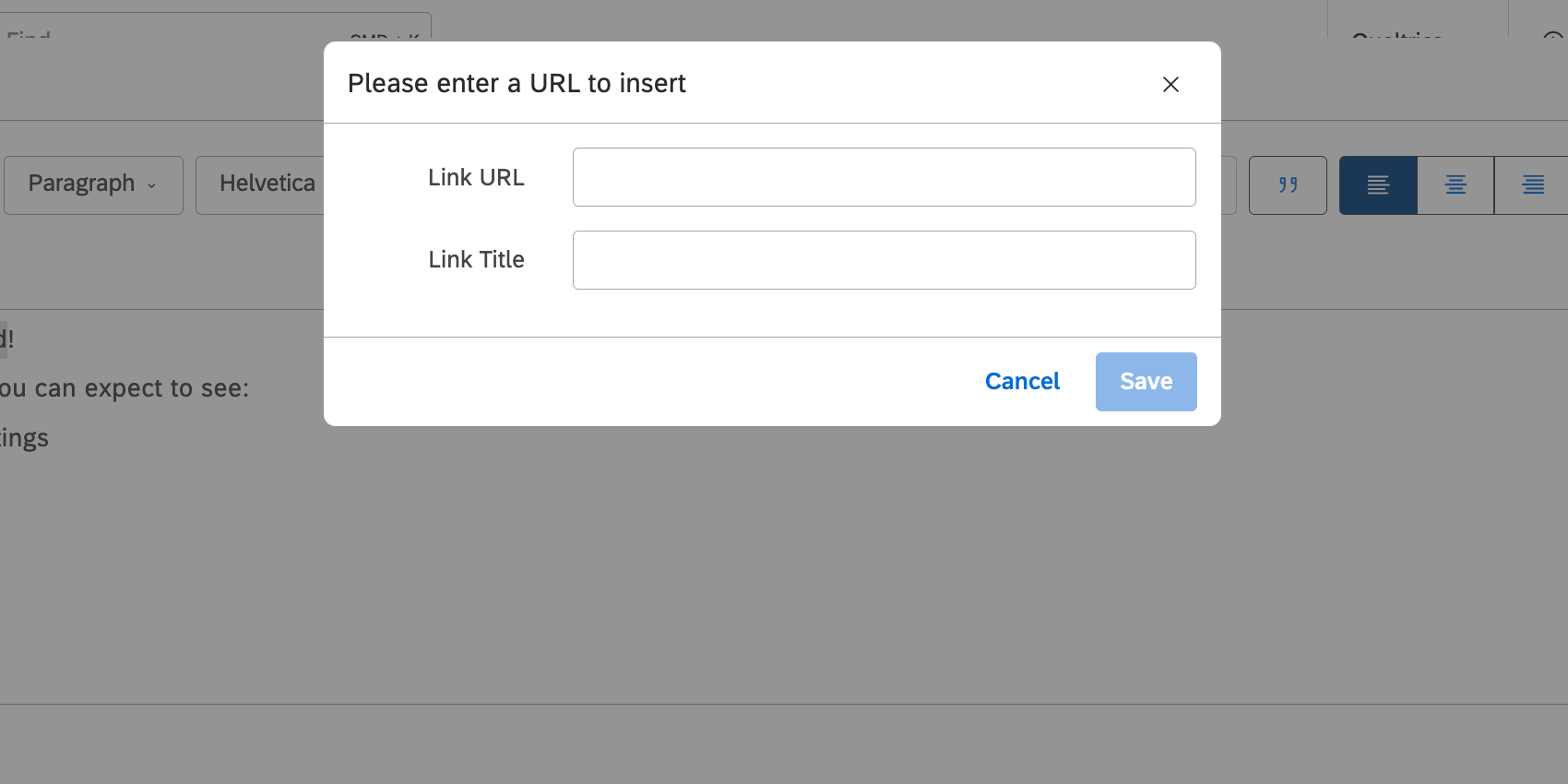
- Rotação de texto: Girar o texto.
- Nenhum: O texto será escrito da esquerda para a direita, como de costume.
- Rotate Down (Girar para baixo): O texto será escrito verticalmente, começando na parte superior e terminando na parte inferior.
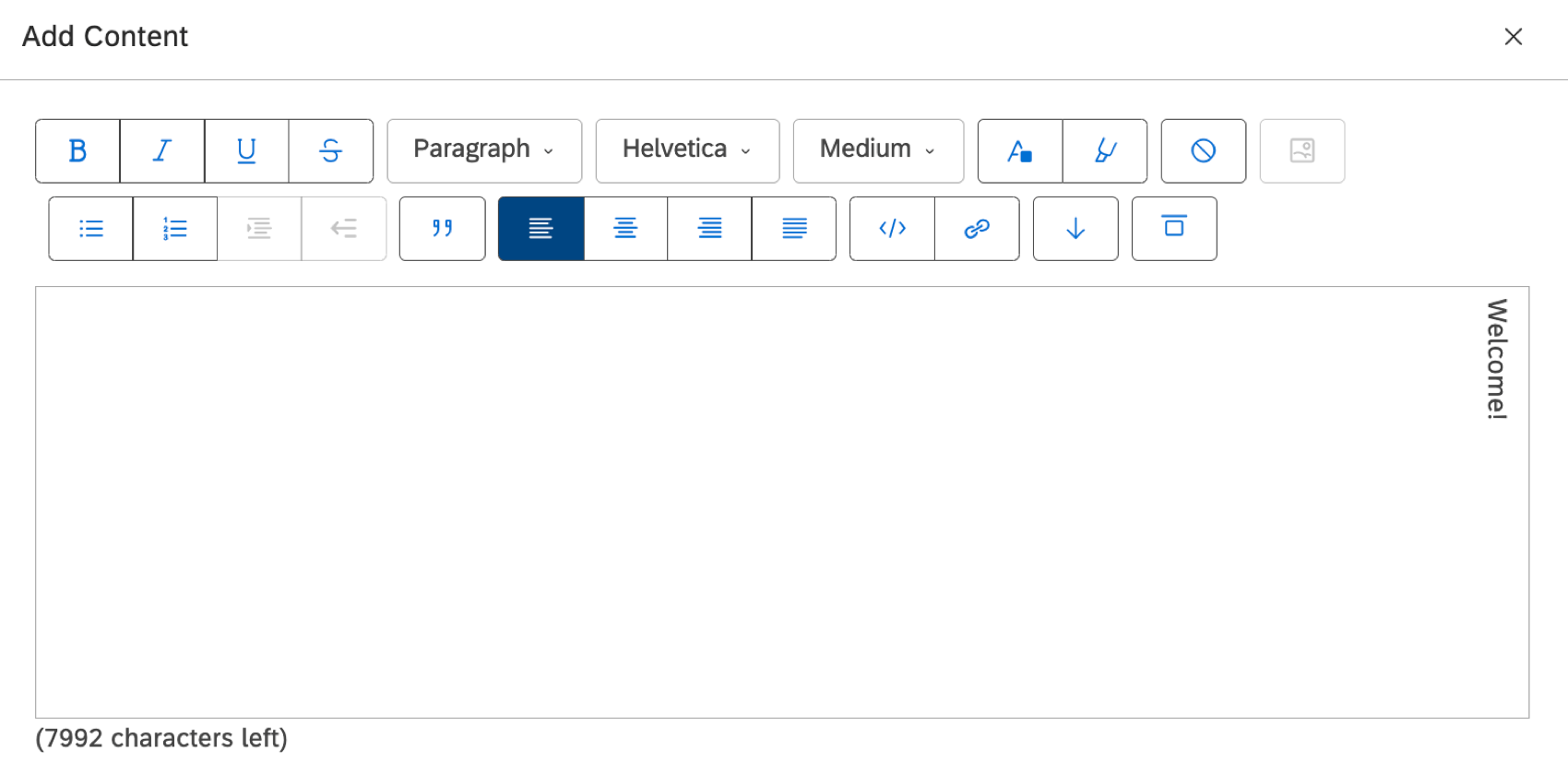
- Rotate Up (Girar para cima): O texto será escrito verticalmente, começando na parte inferior e terminando na parte superior.
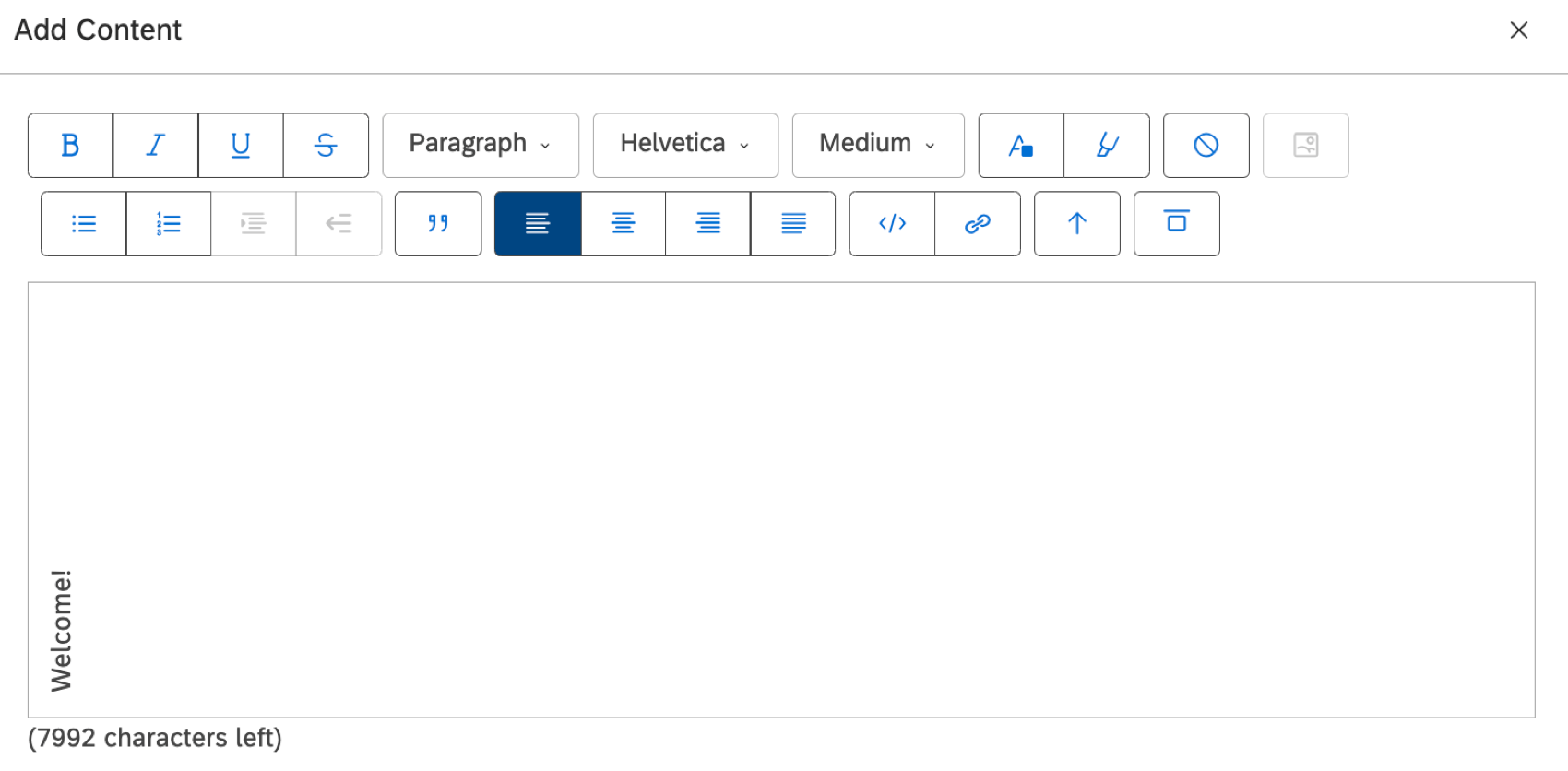
- Alinhamento do texto: Decida onde o texto deve ser alinhado em todo o corpo do widget. Escolha entre:
Hierarquia de organização
Para painéis personalizados, você pode inserir marcadores de posição para os parâmetros de enriquecimento de uma hierarquia organização selecionando-os no menu suspenso Enriquecimentos Hierarquia.
Você também pode digitar o nome de um parâmetro entre colchetes. Por exemplo, se você tiver um parâmetro de enriquecimento chamado Destino Sentimento, insira-o da seguinte forma:
{ Sentimento do Destino
Cor de fundo
- Nenhum: Torna o plano de fundo transparente. Isso significa que ela corresponderá à cor de fundo dashboard.
- Padrão: Usar o fundo branco padrão widget.
- Personalizado: Digite um código hexadecimal de qualquer cor desejada.
Posição da borda
Escolha se deseja que uma borda apareça na parte superior, inferior ou em todos os lados de um bloco de texto. Clique duas vezes em uma seleção para removê-la.
Margens
Use as margens para controlar a distância entre o conteúdo do widget bloco texto e suas bordas externas, que funcionam como preenchimento.
As margens normais são maiores do que as margens estreitas.